Jiraへのチームメンバーの招待は、プロジェクトでの成功に不可欠な協力の鍵となることがあります。これにより、業務を調整し、関係者が効率的に業務を遂行できるようにします。このガイドでは、チームメンバーを簡単に追加し、役割を管理する方法を説明します。
主なポイント
- Jiraのユーザーインターフェイスを介してチームメンバーを招待できます。
- 招待の送信方法には、Eメール、Google、Slack、Microsoftなどがあります。
- Jiraの無料版では、招待できる役割には制限がありますが、すべてのメンバーを簡単に招待できます。
ステップバイステップガイド
まず、Jiraダッシュボードを開き、最上部のナビゲーションバーを見つけます。ここで、チームメンバーを追加できる箇所を含む各メニューアイテムに移動できます。
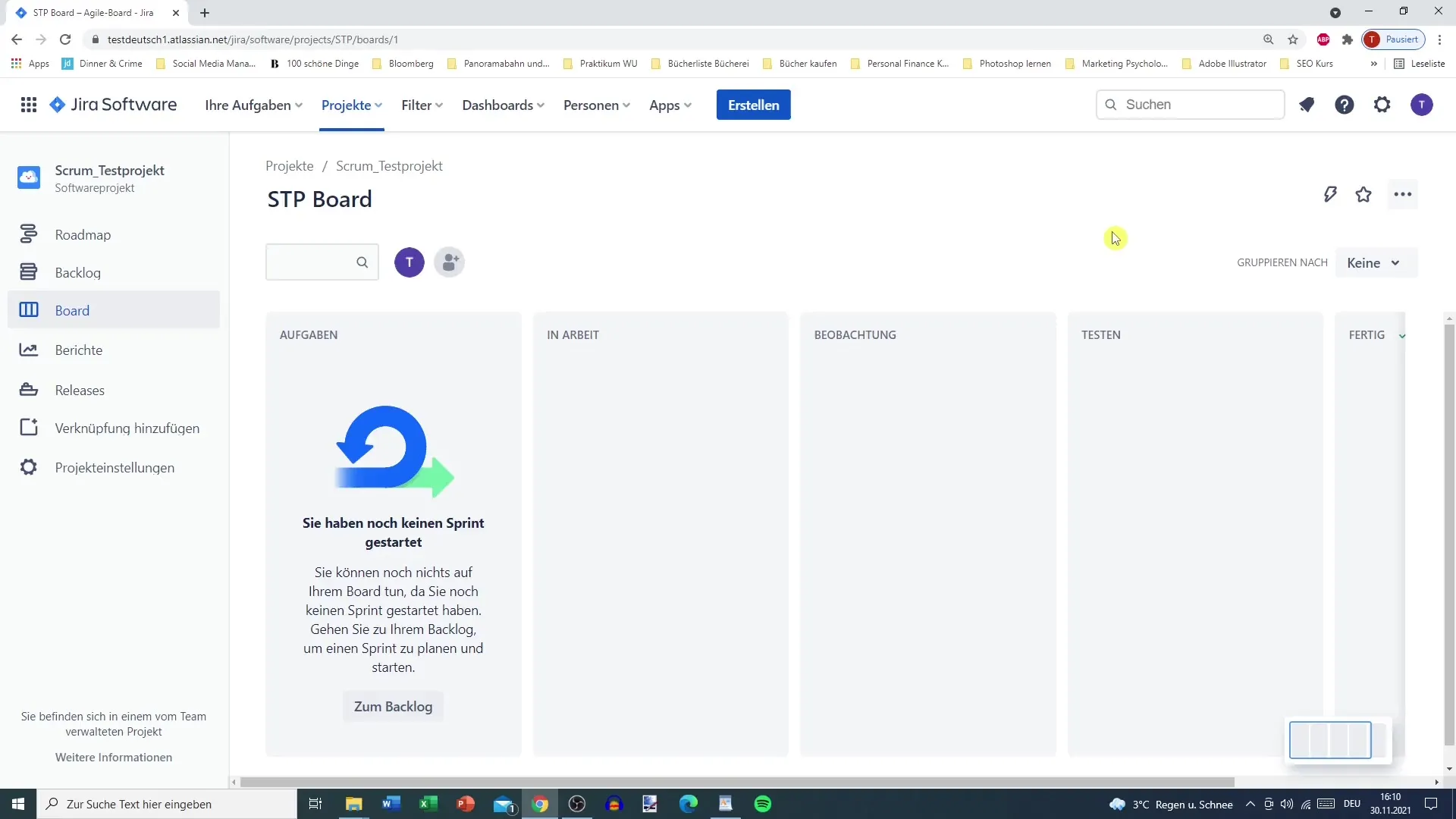
チームメンバーを追加するには、「人物」メニューアイテムをクリックします。そこで新しいスタッフを招待することができます。
次に、招待の送信方法を表示します。メールアドレス、Google、Slack、Microsoftのいずれかを使用して、招待対象を選択できます。
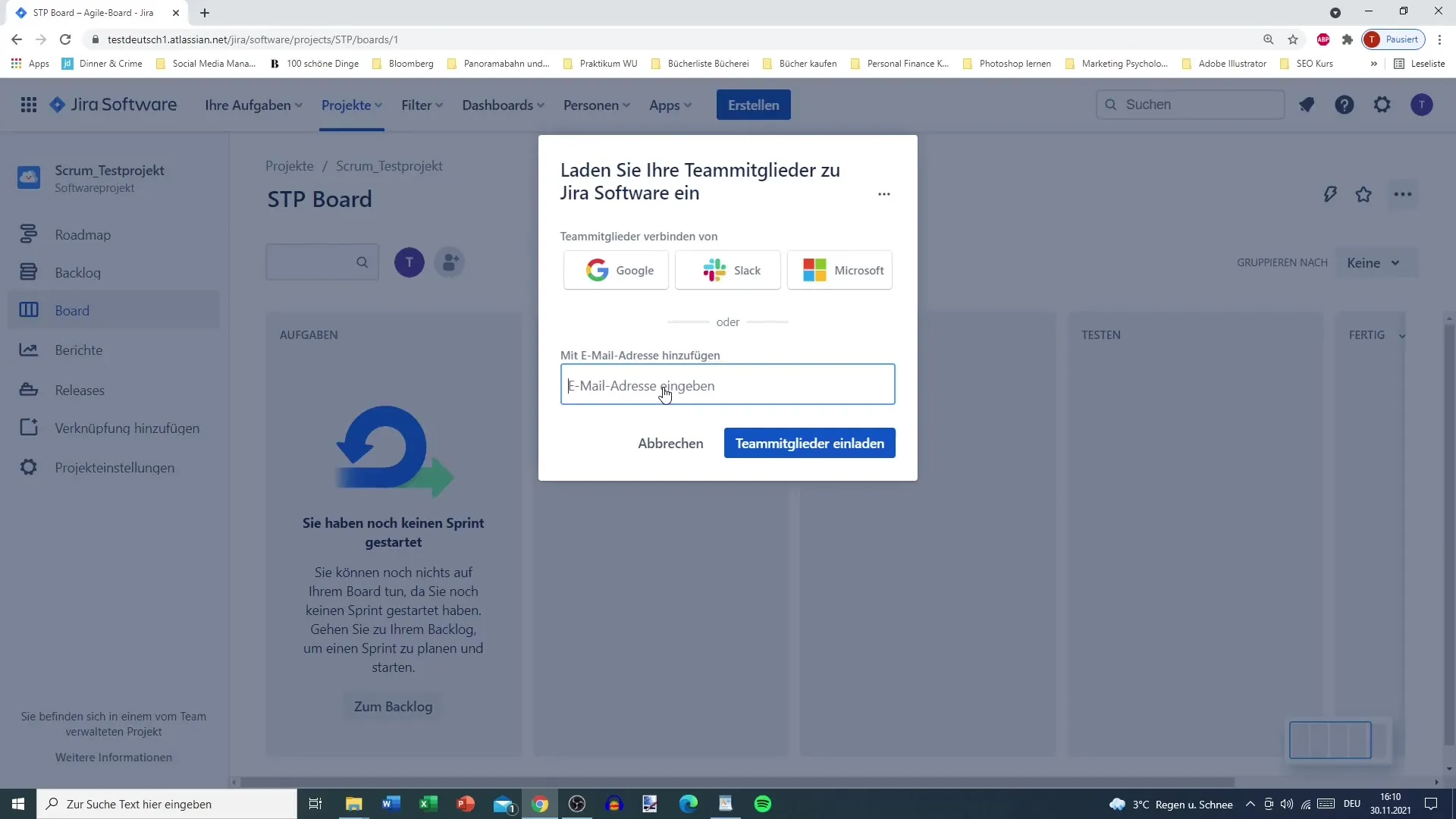
チームメンバーを選択すると、指定されたメールアドレスに招待状が送信されます。そのメンバーは、プロジェクトの一部として参加するために招待を承認できる通知を受け取ります。
チームメンバーが開始する前に、アカウントを作成する必要があります。これは、Jiraで効果的に作業するために必要です。
次に、招待を選択して送信する非常に簡単なプロセスです。
次に、必要に応じて新メンバーに管理者ロールを割り当てることができます。これにより、プロジェクト内でその人物に許可された権限を管理できます。
無料の
ただし、大きなグループがいる場合には、未意図的に重要なデータを削除するなどの問題を回避するために、この役割を管理することがお勧めです。
新しいメンバーが正常に追加されました。プロジェクトの設定の「アクセス」でそのメンバーを監視し、プロジェクトに関与している人物を確認します。
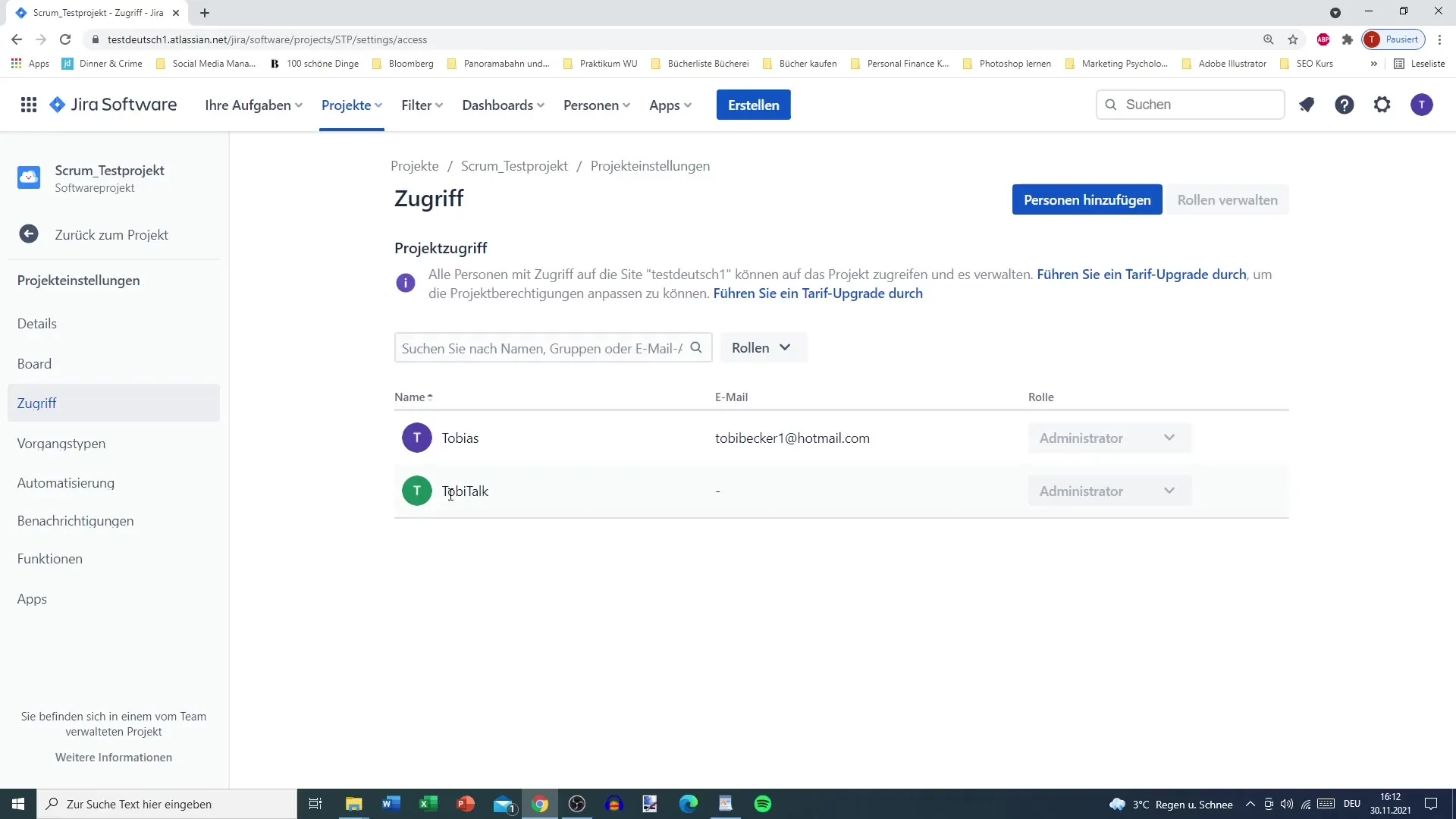
さらに、特定の人物やその役割でフィルタリングする機能があります。これにより、チームの概要を把握し、すべての人が適切な役割を果たしていることを確認できます。
無料版では役割を編集できませんが、依然としてすべての関係者を簡単に管理し、チーム全体が効果的に連携できるようにするのは簡単です。
今回は、
まとめ
このように、


